ICS服务怎么开启丨ICS服务开启图解
更新时间:2024-06-05 09:30:14作者:bianji
ICS服务是什么?就是在电脑服务中叫“Internet Connection Sharing”的功能,只不过简称ICS,它的作用就是为电脑提供DNS域名分析、IP地址分配、以及NAT网关的作用,那么ICS服务怎么开启,为此系统屋为你带来一个详细的ICS服务开启方法介绍,从而让你获得更好的网络服务!
ICS服务开启方法介绍
1、首先,按“win+r”组合键,跳出运行窗口,然后在窗口方框处输入“services.msc”打开服务。如图所示:
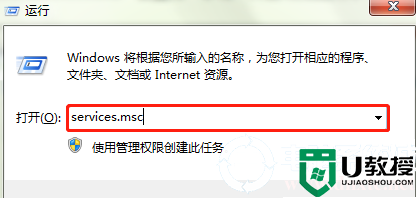
2、打开服务窗口后,找到“Network Commections”服务,将启动类型修改“手动”,然后“启动”该服务。如图所示:
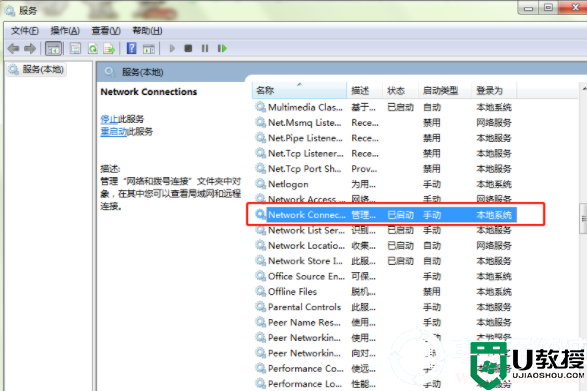
3、启动完“Network Commections”服务后,在继续找到“Windows Firewall”服务,并将其启动类型改为“自动”然后再将其状态改为“自动”。如图所示:
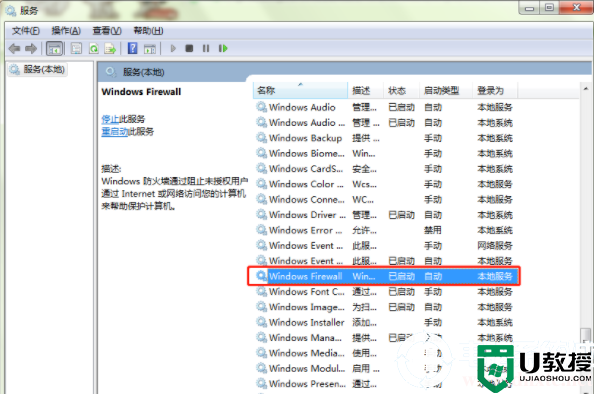
4、最后,再次返回到服务窗口找到并将鼠标光标置于“Internet Connection Sharing"ICS”的服务,右键选择打开“属性”窗口。打开属性窗口后,将常规选项卡下的启动类型改为“手动”,然后点击“启动”即可。如图所示:
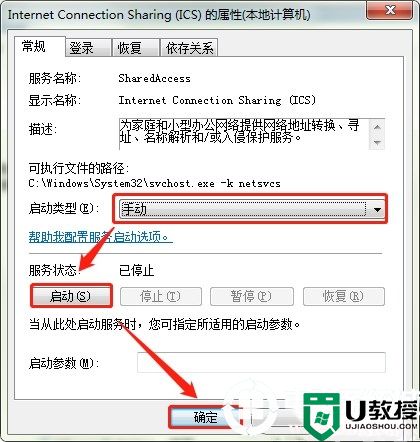
以上就是小编为大家整理的ICS服务怎么开启,ICS服务开启方法介绍,想了解更多系统使用相关内容,可以对电脑系统城进行关注!
ICS服务怎么开启丨ICS服务开启图解相关教程
- ICS服务怎么开启丨ICS服务开启图解
- win8系统ics服务无法启动怎么办 win8电脑ics服务启动不了的解决方法
- win7网络服务怎么开启丨win7网络服务开启解决方法
- w7系统如何开启smb服务|w7开启系统sub服务的方法
- 电脑wifi服务怎么开启不了 电脑开启wifi服务的方法
- 电脑总提示“没有启动服务器服务”怎么办 电脑总提示“没有启动服务器服务”的解决方法
- xp如何开启Computer Browser服务【图文】
- 怎么查看Microsoft服务是否启动丨查看Microsoft服务是否启动解决方法
- Winxp系统怎么开启wmi服务?
- 电脑出现没有启动服务器服务怎么解决?
- 5.6.3737 官方版
- 5.6.3737 官方版
- Win7安装声卡驱动还是没有声音怎么办 Win7声卡驱动怎么卸载重装
- Win7如何取消非活动时以透明状态显示语言栏 Win7取消透明状态方法
- Windows11怎么下载安装PowerToys Windows11安装PowerToys方法教程
- 如何用腾讯电脑管家进行指定位置杀毒图解

